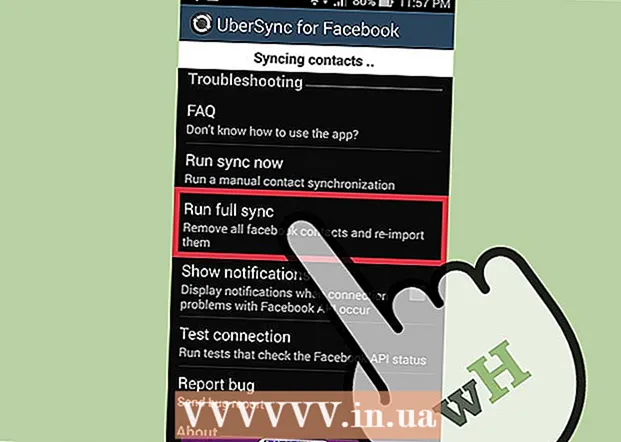Muallif:
Louise Ward
Yaratilish Sanasi:
10 Fevral 2021
Yangilanish Sanasi:
1 Iyul 2024

Tarkib
Matnda chiziqlar aniq tanaffuslar yaratishga yoki muhim sarlavhalarni ta'kidlashga imkon beradi. Ushbu wikiHow sizga Word-ga satrlarni kiritishning bir necha usullarini o'rgatadi.
Qadamlar
3 dan 1-usul: Gorizontal chiziq vositasidan foydalaning
Sichqoncha ko'rsatgichini chiziq paydo bo'ladigan joyga qo'ying. Matnning istalgan qismiga satr qo'shishingiz mumkin. To'g'ri chiziq - bu ishlatishning eng oson vositalaridan biri, chunki uni qo'shgandan keyin hujjatning istalgan joyiga ko'chirishingiz mumkin.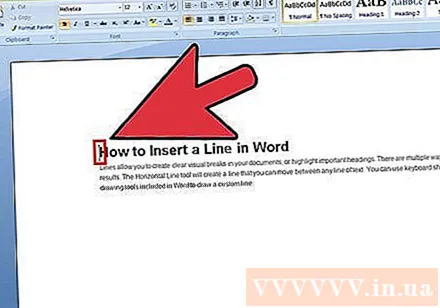
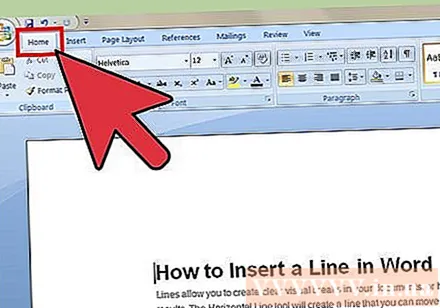
Boshlash uchun Bosh sahifa yorlig'ini bosing. Agar Office 2007 yoki undan keyingi versiyasidan foydalanayotgan bo'lsangiz, ishlash uchun Bosh sahifa yorlig'ini tanlang. Agar Office 2003 yoki undan oldingi versiyasidan foydalanayotgan bo'lsangiz, Qo'shish menyusini tanlang.
Chegaralar tugmasi yonidagi pastga o'qni bosing. "Chegaralar" tugmasi - nuqta chiziqli to'rtta qutiga o'xshash tugma, uni Paragraf funktsional guruhidan topishingiz mumkin. Pastga o'qni bosgandan so'ng, chegara uchun imkoniyatlar paydo bo'ladi.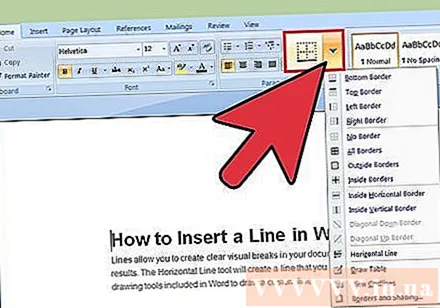
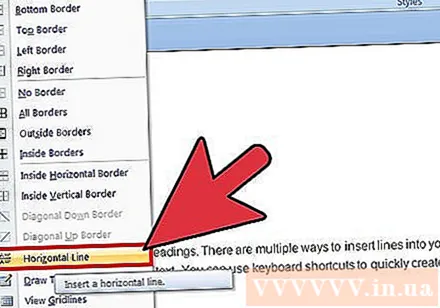
Tanlang "Gorizontal chiziq.’ Ushbu parametr satrni kursor holatiga qo'shadi.
Tartibga solish uchun satrni ikki marta bosishni davom eting. Shu nuqtada siz chiziqni sozlashingiz mumkin bo'lgan yangi dialog oynasi paydo bo'ladi. Chiziqning rangini (Rang), kengligini (Kengligi), qalinligini (Balandligi) yoki hizalamasını (Hizalamasını) foydalanish ehtiyojlariga qarab o'zgartirishingiz mumkin.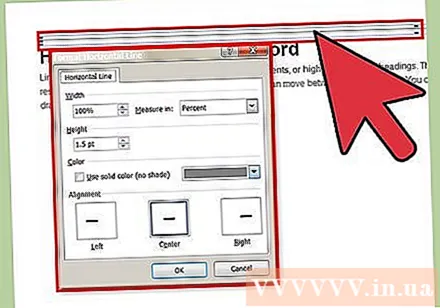
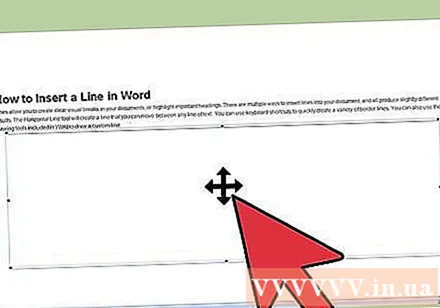
Qatorni bosing va harakatlantirish uchun harakatlantiring. Siz to'g'ri chiziqlarni matnning istalgan joyiga tarjima qilishingiz mumkin. Biroq, satr har qanday belgilar bilan bir qatorda bo'lishi mumkin emas, shuning uchun har qanday matn parchasi ostida alohida satrda bo'ladi.
Chiziq hajmini sozlash uchun chegarani tortib olishingiz mumkin. Chiziq chegarasini bosish orqali biz chiziq o'lchamini o'zgartirishimiz mumkin. Chiziqni qalin va qalin qilishdan tashqari, siz maydonni kamaytirish uchun uni ingichka qilib qo'yishingiz mumkin. reklama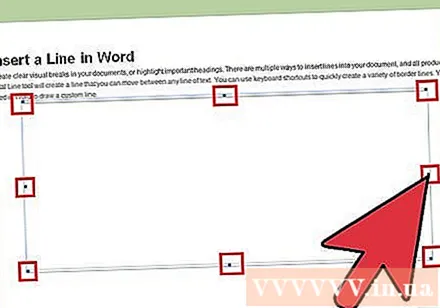
3-dan 2-usul: Klaviaturadan foydalanish
Sichqoncha ko'rsatgichini chiziq paydo bo'ladigan joyga qo'ying. Siz bo'sh joyni tanlashingiz kerak bo'ladi, chunki agar sichqonchani ko'rsatgichi abzats yoki boshqa satr bo'lgan joyda joylashgan bo'lsa, bu kuchga kirmaydi. Siz bitta sahifaning chekkasidan boshlab, ikkinchisiga qadar gorizontal zarba yaratasiz. To'g'ri chiziq sizning o'rnatishingizga qarab istalgan joyda to'xtaydi.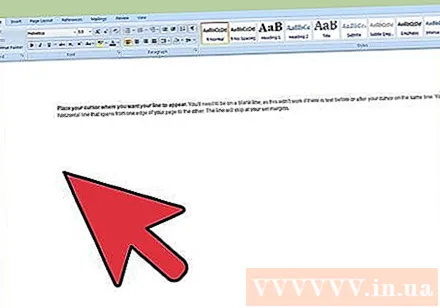
Ketma-ket uchta defis yozing. Klaviaturaning yuqori qismida yoki raqamlar panelida joylashgan defis tugmachasidan foydalaning.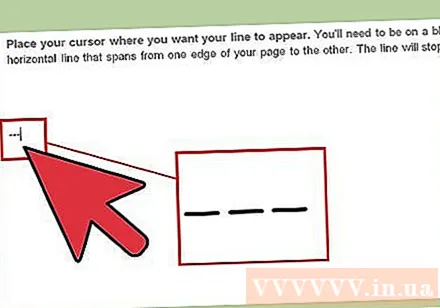
Keyin tugmachani bosing.↵ Kiriting tirelarni to'g'ri chiziqlarga aylantirish uchun. Bu avtomatik ravishda oldingi defis ostidan muqobil qattiq chiziq hosil qiladi. E'tibor bering, satr matnda bo'sh joyni egallamaydi, aksincha matn satrlari orasida mavjud.
Turli xil chiziqlarni chizish uchun turli xil belgilardan foydalaning. Klaviaturadan yaratishimiz mumkin bo'lgan chiziqlar, ishlatilgan belgilarga qarab farq qiladi. Chiziqqa qo'shimcha ravishda quyidagilar mavjud: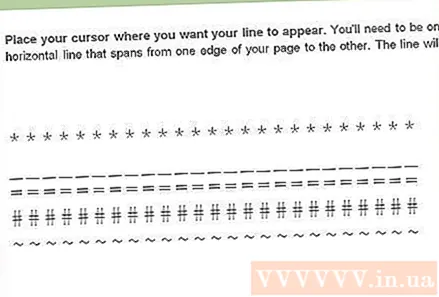
- *** nuqta chiziq hosil qiladi.
- ___ qalin chiziqli chiziq hosil qiladi.
- === juft chiziq hosil qiladi.
- ### eng qorong'i o'rta chiziq bilan uch chiziqli chiziq hosil qiladi.
- ~~~ chi shaklidagi chiziq hosil qiladi.
Qatorni bosing va harakatlantirish uchun harakatlantiring. Siz satrni bosishingiz va sudrab olib tashlashingiz mumkin, uni sahifada biroz yuqoriga yoki pastga siljitish uchun. Biroq, siz uni chiziq joylashgan "chiziq" dan olib tashlay olmaysiz. reklama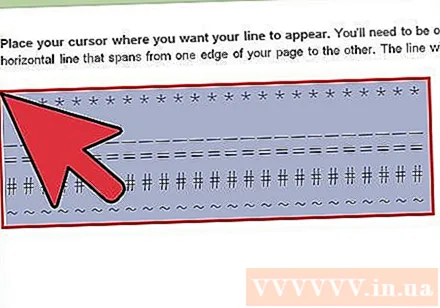
3-dan 3-usul: Chiziq chizish
Qo'shish yorlig'ini bosing. Matnda chiziqlar chizish uchun Word-ning rasm chizish vositalaridan foydalanishingiz mumkin. Bu sizga kerakli chiziqni to'liq boshqarish imkonini beradi.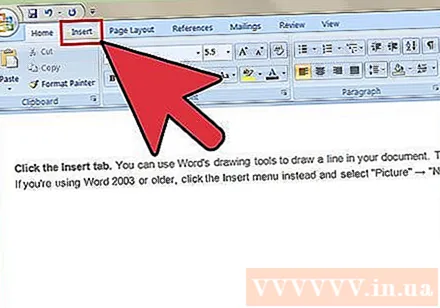
- Agar siz Word 2003 yoki undan oldingi versiyalaridan foydalanayotgan bo'lsangiz, Qo'shish menyusini bosgandan so'ng "Rasm" → "Yangi rasm" ni tanlang.
Agar sizning Word versiyangiz yangi bo'lsa, uning o'rniga "Shakllar" tugmachasini bosing va chizmoqchi bo'lgan qatorni tanlang. Menyuda har xil turdagi chiziqlar mavjud, siz oddiy qatorni yoki boshqa har qanday qatorni tanlashingiz mumkin.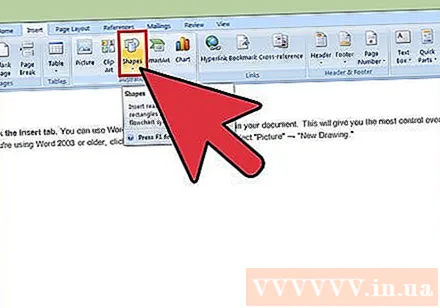
Plyus belgisini bosing va chiziq chizish uchun torting. Suring paytida siz tugmachani bosishingiz mumkin Ift Shift chiziqni to'liq gorizontal holatda saqlash uchun.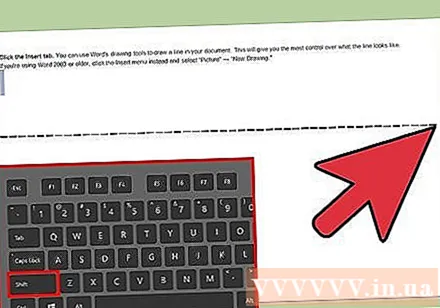
Chiziqni bosishni davom eting va harakatlantirish uchun harakatlantiring. Bu rasm bo'lgani uchun uni to'g'ridan-to'g'ri matnning yuqori qismiga qo'yishingiz mumkin. Matnning biron bir joyida satrni siljitish uchun sichqonchani bosing va torting.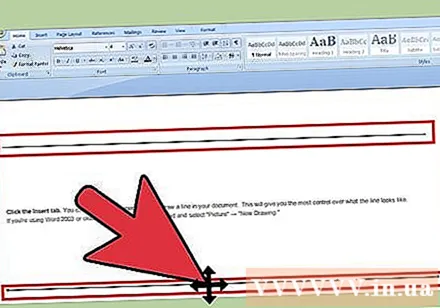
Tahrirlash uchun chiziqni bosing va keyin rasm chizish vositalarini ochish uchun Format yorlig'ini tanlang. Ushbu yorliq ranglarni o'zgartirish, oldindan belgilangan mavzularni tanlash yoki effektlarni qo'shish imkonini beradi.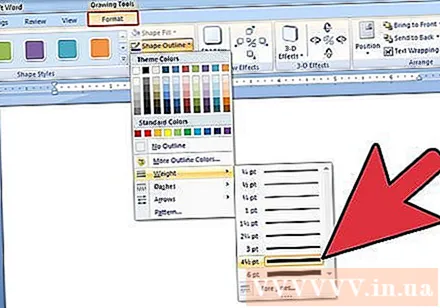
- Rangni, qalinlikni / ingichkalikni o'zgartirish yoki chiziqni nuqta, nuqta va hokazo qilish uchun "Shakl anahat" tugmasini bosing.
- Yoki "Shape Effects" tugmasi yordamida siz qatorga boshqa effektlarni qo'shishingiz mumkin, masalan, soyalar yoki diqqatga sazovor joylar.